Cách đặt ảnh 360 độ làm ảnh bìa Facebook
Ảnh 360 độ đang trở thành trào lưu của giới trẻ, thú vị hơn Facebook đã cho phép người dùng đặt ảnh 360 độ làm ảnh bìa Facebook của mình. Tính năng này đã được Facebook cập nhật rộng rãi tới cả người dùng iOS lẫn Android.
- Tải Facebook cho iOS
- Tải Facebook cho Android
Bây giờ, chỉ cần cập nhật Facebook lên phiên bản mới nhất, rồi thực hiện theo bài viết dưới đây là có thể sở hữu ảnh cover Facebook vô cùng độc đáo:
Cách sử dụng ảnh 360 độ làm ảnh cover Facebook
Bước 1: Truy cập vào trang cá nhân, rồi nhấn vào nút Edit ở góc dưới bên phải ảnh Cover Facebook. Khi xuất hiện các tùy chọn sử dụng làm ảnh bìa Facebook, nhấn Take a New 360 Photo để chụp ảnh 360 độ mới. Ngay sau đó, sẽ xuất hiện giao diện chụp ảnh 360 độ trên Facebook, bạn sẽ nhìn thấy khung máy kèm vòng tròn 360 độ.
Lưu ý: Nếu thấy khung viền màu đỏ nghĩa là bạn cầm máy sai tư thế, điều chỉnh lại là được.
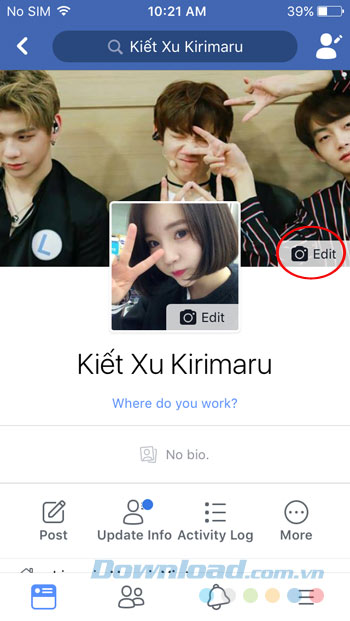
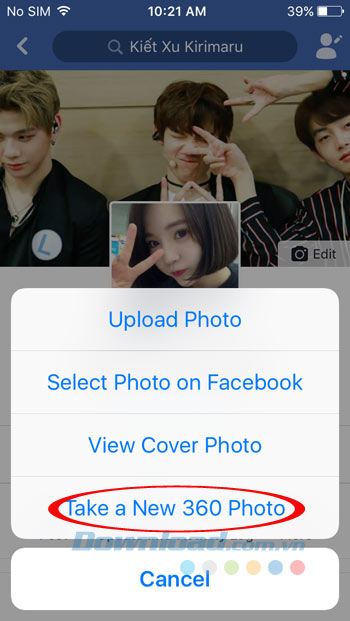
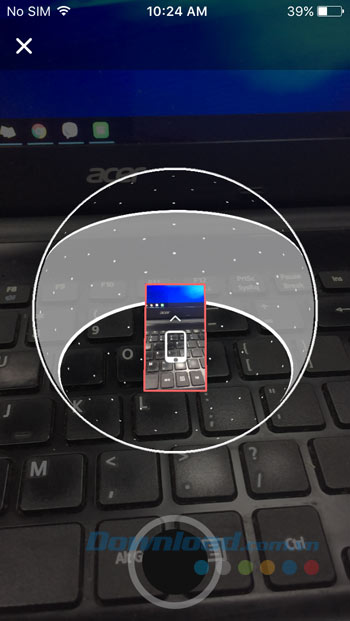
Bước 2: Tiếp theo, nhấn vào nút tròn màu xanh để chụp ảnh 360 độ. Ngay sau đó, sẽ thấy xuất hiện biểu tượng mũi tên màu xanh, bạn có thể di chuyển từ phải sang trái hoặc ngược lại để chụp ảnh 360 độ. Khi muốn kết thúc quá trình chụp ảnh, nhấn lại vào biểu tượng mũi tên màu xanh, sẽ thấy quá trình tải ảnh 360 độ lên Facebook.
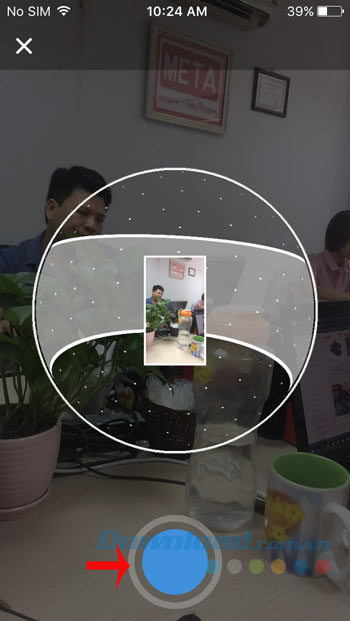
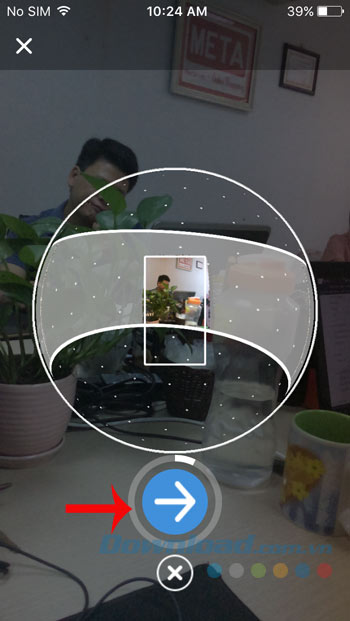
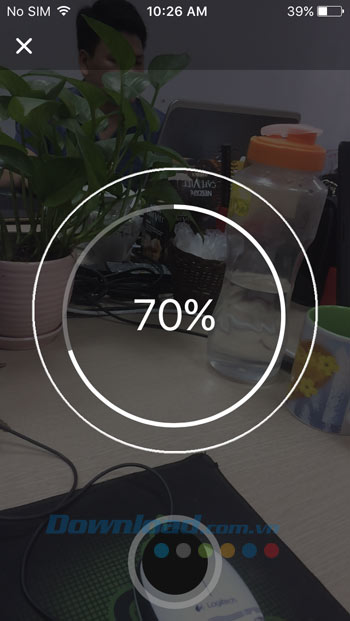
Bước 3: Khi xuất hiện ảnh xem trước, bạn di chuyển xung quanh ảnh bìa Facebook để kiểm tra xem đã ưng ý chưa, nếu ưng rồi thì nhấn Save để lưu lại ảnh bìa 360 độ đó. Quay trở lại giao diện tài khoản cá nhân, bạn sẽ nhìn thấy biểu tượng 360 độ trên ảnh bìa như hình dưới đây:
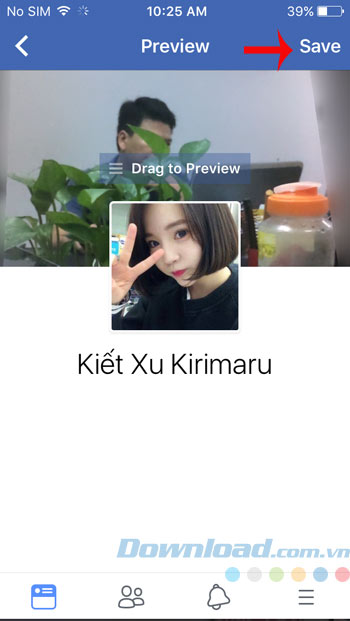
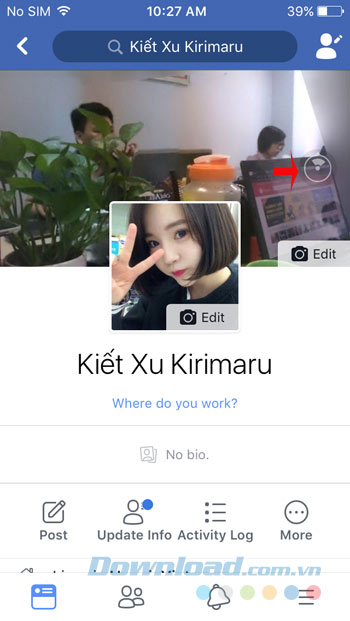
Ngoài ra, bạn còn có thể đăng ảnh 360 độ trên Newsfeed Facebook. Chỉ cần nhấn chọn vào khu vực cập nhật trạng thái Facebook, rồi kéo xuống dưới nhấn vào tùy chọn 360 Photo.
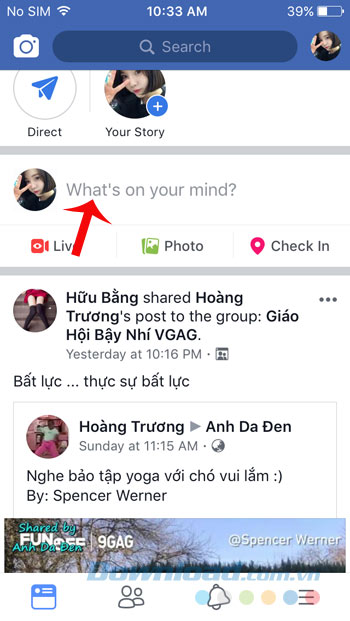
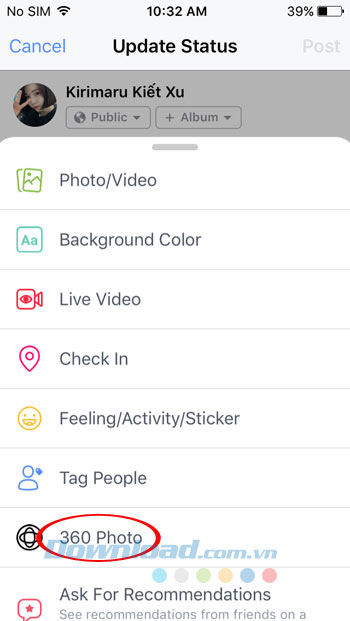
Tiến hành chụp ảnh 360 độ, rồi chờ quá trình tải ảnh 360 độ lên Facebook. Sau đó, viết thêm trạng thái, chèn vị trí như bài viết thông thường, rồi nhấn Post là xong.
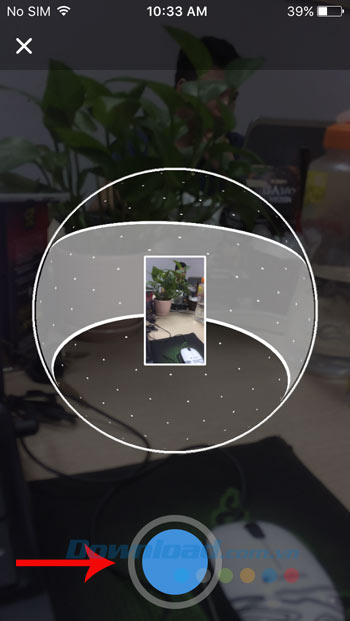
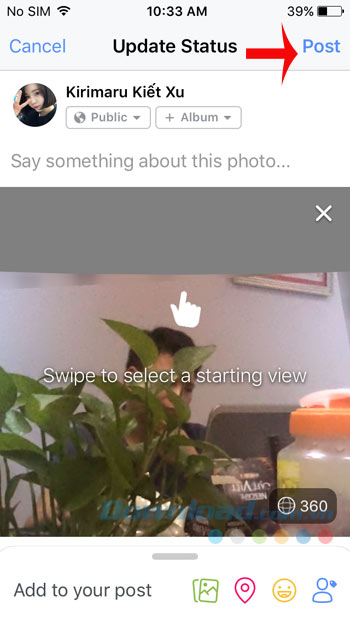
Video hướng dẫn đặt ảnh 360 độ làm ảnh bìa Facebook
Giờ đây, bạn không cần phải nhờ tới sự trợ giúp của ứng dụng chụp ảnh Panorama (Chụp ảnh toàn cảnh), mà có thể tạo ra những bức ảnh 360 độ vô cùng dễ dàng ngay trên Facebook để đặt làm ảnh bìa Facebook của mình.
Chúc các bạn thực hiện thành công!
Theo Nghị định 147/2024/ND-CP, bạn cần xác thực tài khoản trước khi sử dụng tính năng này. Chúng tôi sẽ gửi mã xác thực qua SMS hoặc Zalo tới số điện thoại mà bạn nhập dưới đây:





















